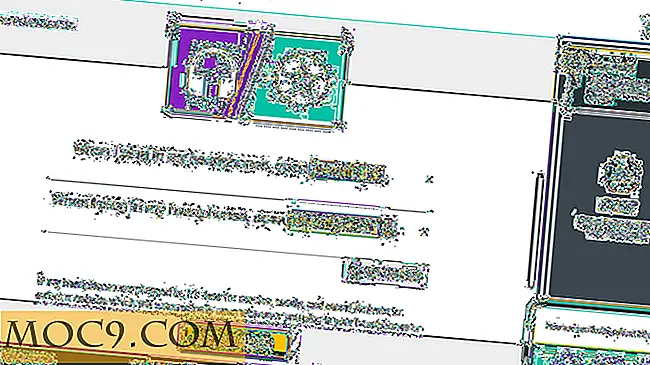Så här lägger du till fler spel på din NES och SNES Mini Classic Edition
Nintendos beslut att släppa sina mest kära konsoler i miniatyrform, förinstallerad med några av de finaste spelen från sin back-katalog, har visat sig vara en rungande framgång. Både NES och SNES Classic är buntar av nostalgisk glädje, om de begränsas av att de kommer med en begränsad mängd spel och du kan inte använda dina egna patroner med dem.
Lyckligtvis har en snygg utvecklare släppt ett verktyg som låter dig hacka SNES och NES Classic för att lägga till så många spel som deras kapacitet ombord tillåter (cirka 200 spel för Super Nintendo, 100 för den ursprungliga Nintendo).
Obs! Att ladda ner ROM-skivor är i stort sett olagligt, och vi kommer inte att visa dig hur du hittar spel online för din NES eller SNES. Om du vill veta mer, läs vårt stycke om lagligheten av emulatorer och ROM-skivor.
Obs! Även om det är väldigt som att rota en telefon medför denna process inneboende risker, så vi kan inte hållas ansvariga om du mår din enhet med det här. För vad det är värt, har vi gjort det flera gånger utan problem, och andra användare har också rapporterat framgångar.
Hack din NES Classic och SNES Classic med Hakchi2
Verktyget vi ska använda för att modifiera din NES eller SNES Classic (vi använder SNES Classic för demonstration) kallas Hakchi2. Detta låter dig väsentligen säkerhetskopiera originalkärnan till konsolen och ersätta den med en ny som innehåller vilka spel du väljer att ladda in på systemet.
Först hämta den senaste versionen av Hakchi från Github. Vi rekommenderar den portabla / zip-versionen, eftersom "web installer" -versionen vid skrivningstidpunkten var buggy och fungerade inte för oss.
Relaterat : Hur man kör Emulated Games direkt på Steam (och Steam Link)
När du har installerat Hakchi, öppna den. Först måste du skapa en säkerhetskopia av den nuvarande SNES Classic-kärnan. Klicka på "Kärnan -> Dump kärna" och följ sedan anvisningarna för att säkerhetskopiera din standard SNES Classic-inställning om något skulle gå fel. Din dumpade kärna kommer att finnas i mappen "dump" i katalogen Hakchi2 på din dator.
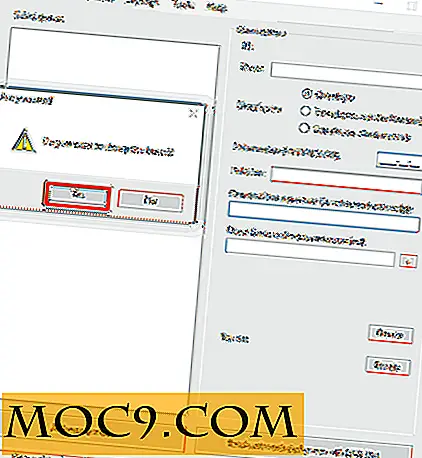
När din kärna dumpning är klar klickar du på Kärnan och sedan "Flash anpassad kärna" och följer instruktionerna på skärmen för att skapa den anpassade kärnan, som kommer att vara hemmet för din NES- eller SNES-spelkollektion. Om du har ställt in allt efter instruktionerna, börjar blixten automatiskt.

När blinkningen är klar ska det finnas en grön cirkel i det nedre vänstra hörnet av Hakchi, vilket betyder att konsolen är redo att ha spel tillagt.
När det är klart är det dags att börja lägga till dina spel. Klicka på "Lägg till fler spel" i nedre vänstra hörnet av Hakchi2 och lägg till alla spel du vill ha från din dator. (Tänk på att inte alla SNES-spel fungerar perfekt på SNES Classic, men de flesta ska.)
När du har lagt till alla dina spel är det dags att lägga till boxkonsten. Välj alla spel i listan, högerklicka var som helst i listan och välj "Hämta boxart för valda spel". Detta kommer att söka Hakchis länkade webbplatser för SNES-boxkonst och lägga till boxkonst för varje spel.
När det är klart kan du gå igenom varje spel i listan, och om du inte gillar boxkonsten är den automatiskt vald, kan du ändra den. Klicka bara på spelet, klicka sedan på "Bläddra" i menyn till höger om du vill lägga till ditt eget eller klicka på "Google" för att välja någon boxart från Google Images.

När du har valt alla dina spel och har sin boxkonst i ordning, se till att rutorna bredvid dem är markerade och klicka sedan på "Synkronisera valda spel med S / NES Mini." När denna process är klar ska din spelkollektion ladda upp till konsolen, och du är klar!
Slutsats
Om du har många spel, kommer din NES och SNES Classic att behålla dem i separata mappar från huvudskärmen, så var inte orolig om du inte ser alla dina spelskruv med de förinstallerade spelen. Dom är där. Dessutom kommer alla spel som du lägger till i konsolen dig att dra nytta av "Rewind" och spara-funktioner som är inbyggda i konsolerna, vilket är bra!